SamsungのスマートフォンでGalaxy AIをオフにする方法

Samsung の携帯電話で Galaxy AI を使用する必要がなくなった場合は、非常に簡単な操作でオフにすることができます。 Samsung の携帯電話で Galaxy AI をオフにする手順は次のとおりです。
iOS 18 のフィットネス アプリには、フィットネス アプリの概要ページを変更したり、使用状況に応じて概要ページに必要なカードを追加したりできるなど、いくつかの新しいカスタマイズが追加されました。これにより、ユーザーは iPhone 上のフィットネス アプリを好みに合わせてカスタマイズできます。 iPhone のフィットネス アプリを変更するための詳細な手順は次のとおりです。
iPhoneでフィットネスアプリをカスタマイズする方法
ステップ1:
フィットネス アプリのインターフェースで、下にスクロールして[概要の編集] を選択します。これで、概要ページで既存のタグを変更できるようになりました。
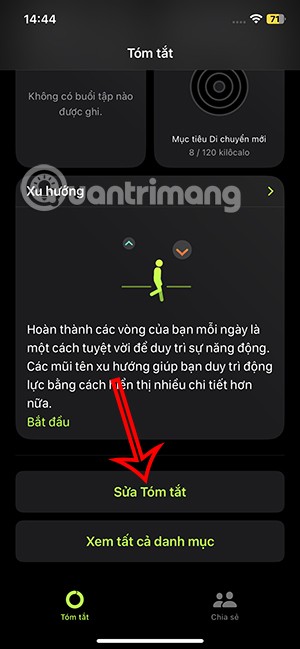
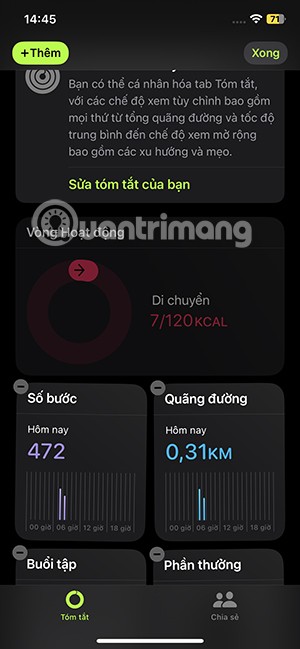
- 記号をクリックして不要なカードを削除したり、必要に応じてカードを移動して表示順序を変更したりできます。
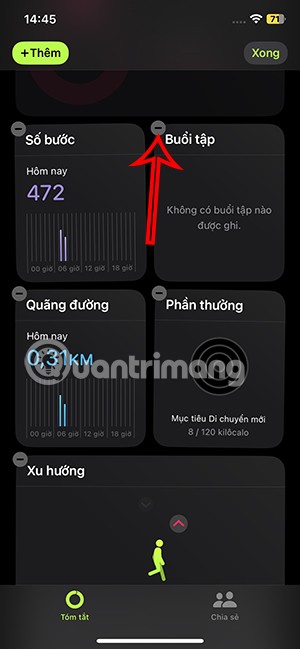
ステップ2:
別の管理カードを追加する場合は、インターフェースの左上隅にある [追加] ボタンをクリックします。概要ページに追加するために選択できる他のタブが表示されます。下にスクロールして他のすべてのカードを確認し、使用するカードを選択します。
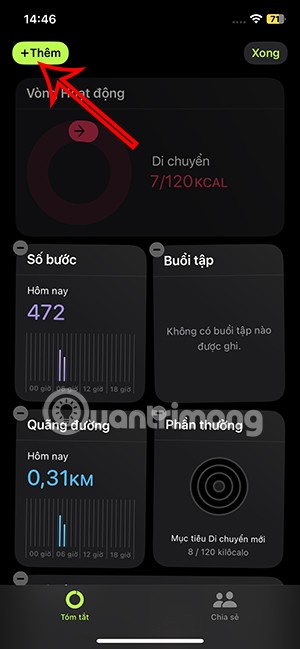
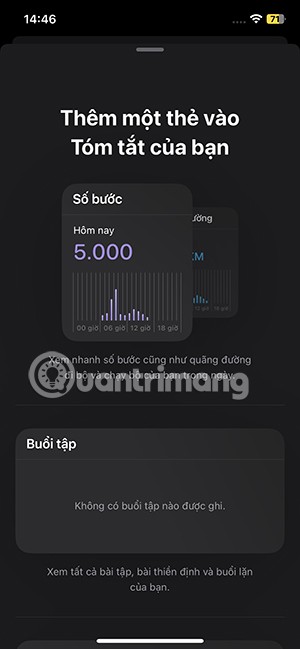
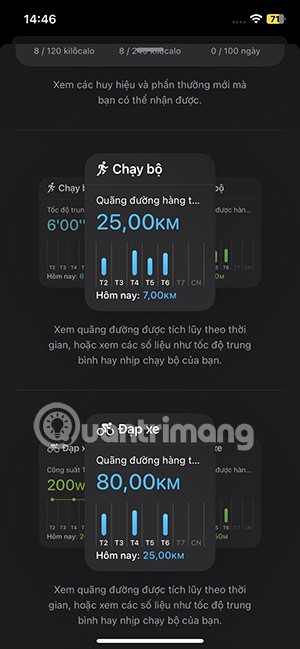
ステップ3:
カードをクリックすると、以下のようにカードの内容が表示されます。さまざまなカードを確認し、「カードを追加」をタップして、フィットネス アプリの概要ページに追加します。

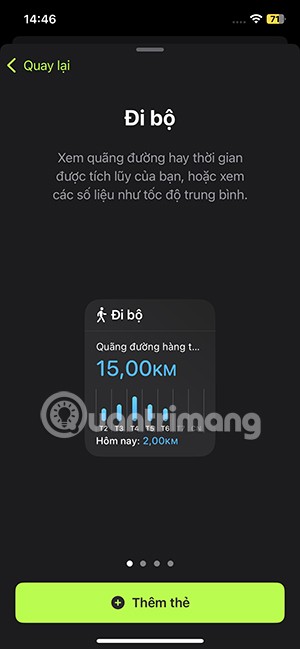

ステップ4:
新しいカードは上部の概要ページに表示され、必要に応じて表示順序を変更できます。最後に、右上隅の「完了」をクリックして変更を保存します。

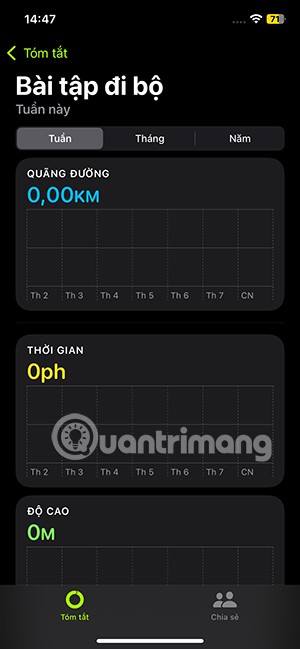
Samsung の携帯電話で Galaxy AI を使用する必要がなくなった場合は、非常に簡単な操作でオフにすることができます。 Samsung の携帯電話で Galaxy AI をオフにする手順は次のとおりです。
InstagramでAIキャラクターを使用する必要がなくなったら、すぐに削除することもできます。 Instagram で AI キャラクターを削除するためのガイドをご紹介します。
Excel のデルタ記号 (Excel では三角形記号とも呼ばれます) は、統計データ テーブルで頻繁に使用され、増加または減少する数値、あるいはユーザーの希望に応じた任意のデータを表現します。
すべてのシートが表示された状態で Google スプレッドシート ファイルを共有するだけでなく、ユーザーは Google スプレッドシートのデータ領域を共有するか、Google スプレッドシート上のシートを共有するかを選択できます。
ユーザーは、モバイル版とコンピューター版の両方で、ChatGPT メモリをいつでもオフにするようにカスタマイズすることもできます。 ChatGPT ストレージを無効にする手順は次のとおりです。
デフォルトでは、Windows Update は自動的に更新プログラムをチェックし、前回の更新がいつ行われたかを確認することもできます。 Windows が最後に更新された日時を確認する手順は次のとおりです。
基本的に、iPhone で eSIM を削除する操作も簡単です。 iPhone で eSIM を削除する手順は次のとおりです。
iPhone で Live Photos をビデオとして保存するだけでなく、ユーザーは iPhone で Live Photos を Boomerang に簡単に変換できます。
多くのアプリでは FaceTime を使用すると SharePlay が自動的に有効になるため、誤って間違ったボタンを押してしまい、ビデオ通話が台無しになる可能性があります。
Click to Do を有効にすると、この機能が動作し、クリックしたテキストまたは画像を理解して、判断を下し、関連するコンテキスト アクションを提供します。
キーボードのバックライトをオンにするとキーボードが光ります。暗い場所で操作する場合や、ゲームコーナーをよりクールに見せる場合に便利です。ノートパソコンのキーボードのライトをオンにするには、以下の 4 つの方法から選択できます。
Windows を起動できない場合でも、Windows 10 でセーフ モードに入る方法は多数あります。コンピューターの起動時に Windows 10 をセーフ モードに入れる方法については、WebTech360 の以下の記事を参照してください。
Grok AI は AI 写真ジェネレーターを拡張し、有名なアニメ映画を使ったスタジオジブリ風の写真を作成するなど、個人の写真を新しいスタイルに変換できるようになりました。
Google One AI Premium では、ユーザーが登録して Gemini Advanced アシスタントなどの多くのアップグレード機能を体験できる 1 か月間の無料トライアルを提供しています。
iOS 18.4 以降、Apple はユーザーが Safari で最近の検索を表示するかどうかを決めることができるようになりました。













